
AUTOMATICKÁ ANIMACE POMOCÍ ANIMÁTORU
Podívej se na stranu jedna na učivo Jednoduché animace. Programovali jsme růst houby, jízdu autem a chůzi panáčka s pomocí kouzelníka Baltíka.
Dalo nám to hodně práce - třeba u růstu hoby jsme museli sestavit několik fází za sebou, pří jízdě autem musel Baltík čarovat neviditelný - vždy chvíli počkat, auto smazat a vyčarovat je o kousek dál....
V pokročílém programování nám usnadní práci ANIMÁTOR.
Spuštění Animátoru:
- Spusť grafický editor Paint (Pastelka)
- Vyber banku předmětů, ve které jsou jednotlivé fáze animace, kterou vytváříš (např. banka3 - růst houby)
- Stiskni tlačítko Animátor, zobrazí se Animátor
Kliknutím myši vyber první a poslední fázi animace.- Po výběru první a poslední fáze animace se zobrazí okno Animátoru.
Toto okno se objeví po stisknutí tlačítka animátoru - slouží k výběru první a poslední fáze animace
Popis okna Animátoru:
a) Náhled na první a poslední fáze animace
b) Tlačítko Vybrat novou animaci
c) Tlačítko Přehrát animaci
d) Tlačítko Opakovat animaci
e) Aktuální fáze a počet fází animace
f) Tlačítko Přenést do programu
g) Nástroje pro nastavování automatické animace (přenést opakování, přenést přehrávání,
parametry začátku, parametry konce)
Nástroje pro nastavování automatické animace :
a) Přenést přehrávání – přenese do programu spuštění animace.
b) Přenést opakování – udává kolik animačních cyklů se má přehrát.
c) Parametry začátku animace – charakterizují začátek animace (souřadnice a počáteční fázi…).
d) Parametry konce animace – charakterizují konec animace (souřadnice konce, koncovou fázi…).
Vytvoření automatické animace pomocí Animátoru:
Př: Vytvoř animaci rostoucí houby.
a) Spusť si Animátor.
b) Vyber počáteční fázi animace = předmět č.3045.
c) Vyber koncový předmět animace = předmět č.3037.
d) Stiskni tlačítko Přenést přehrávání.
e) Stiskni tlačítko Přenést do programu a umísti animaci do Pracovní plochy příkazů
Př: Vytvoř animaci jedoucího autíčka. Projede dolním okrajem scény zprava doleva.
a) Spusť si Animátor.
b) Vyber počáteční fázi animace = předmět č.22.
c) Vyber koncový předmět animace = předmět č.22.
d) Stiskni tlačítko Přenést přehrávání.
e) Stiskni tlačítko Parametry začátku animace, poté stiskni tlačítko X a Y
a zadej políčkové souřadnice začátku animace.
f) Stiskni tlačítko Parametry konce animace, poté stiskni tlačítko X a Y
a zadej políčkové souřadnice konce animace.
g) Stiskni tlačítko Přenést do programu a umísti animaci do Pracovní plochy příkazů
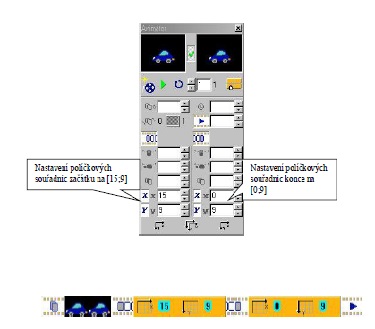
Kontakt
Pc-hratky
Vyhledávání
ÚKOLNÍČEK
PROGRAM ZAHRADA
č.1139. To stejné proveď i s modrými a žlutými květy. Tuto banku využiješ při animaci.
c) Uprostřed scény vyčaruj domeček, který se skládá z 6 předmětů.
d) Ve spodní části scény (pod domkem) vyčaruj trávu, která bude tvořena předmětem č.1122.
e) Baltík dojde k domku animovaně otevře dveře, vejde do domku a objeví se v libovolném okně
domku.
f) Před domkem vyroste záhon s květinami, který se skládá z předmětů v upravené uživatelské
bance. Květiny vyrostou ze země (budou se objevovat animovaně). Animaci vytvoř pomocí
animátoru.